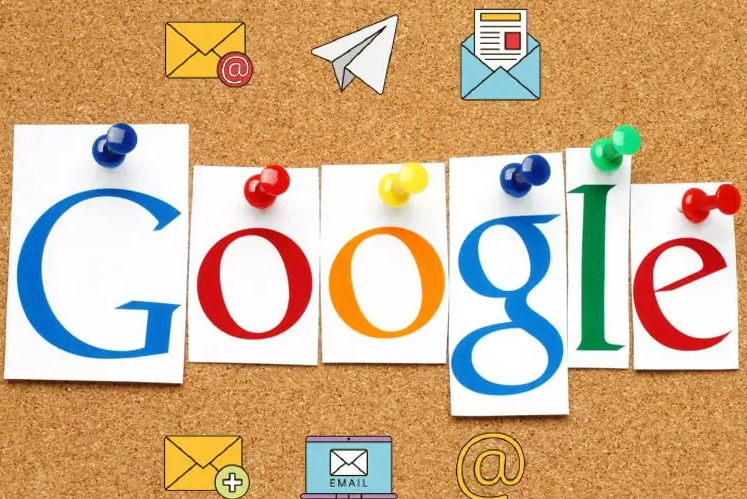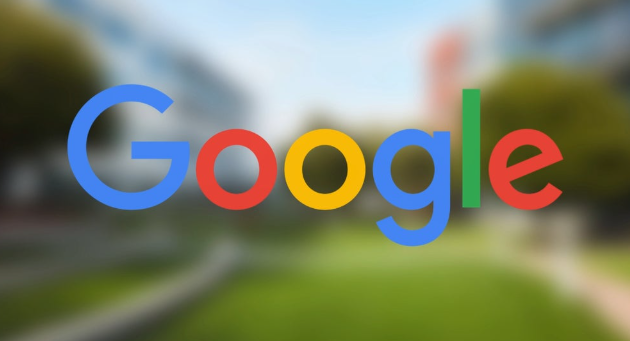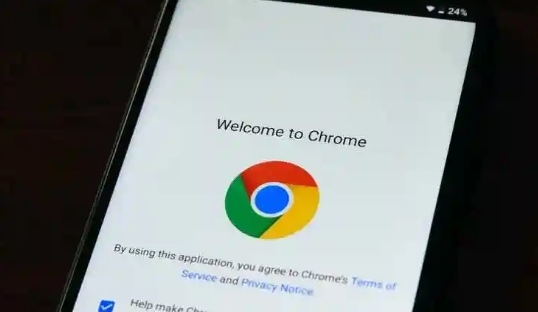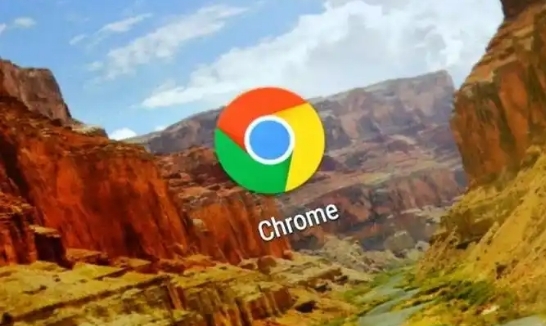chrome浏览器安装失败提示磁盘空间不足处理
时间:2025-07-27
来源:谷歌浏览器官网

以下是Chrome浏览器安装失败提示磁盘空间不足的处理方法:
一、清理系统垃圾文件
1. 使用系统自带工具:在Windows系统中,打开“此电脑”,右键点击系统盘,选择“属性”,在弹出的窗口中点击“磁盘清理”,勾选需要清理的文件类型,如临时文件、回收站文件等,然后点击“确定”进行清理。在Mac系统中,可使用“关于本机”-“存储管理”中的“推荐”选项来进行清理。
2. 借助第三方软件:下载并安装如CCleaner等专业的系统清理软件,安装完成后,打开软件,按照提示扫描并清理系统中的垃圾文件、缓存等,以释放更多的磁盘空间。
二、卸载不必要的程序
1. Windows系统:打开“控制面板”,点击“程序和功能”,在列表中查看已安装的程序,对不常用的程序右键点击选择“卸载”。卸载前可查看程序的大小和安装日期等信息,优先卸载占用空间大且不常用的程序。
2. Mac系统:打开“访达”,点击“应用程序”,将不常用的应用程序拖到“废纸篓”中,然后清空“废纸篓”来彻底卸载程序。也可在“启动台”中长按程序图标,点击“X”按钮进行卸载。
三、转移文件
1. 移动到其他磁盘分区:如果电脑有多个磁盘分区,可将一些文件从系统盘转移到其他有足够空间的分区。例如,将视频、音乐、文档等文件文件夹复制到其他分区,然后在原位置建立快捷方式或删除原文件。
2. 使用外部存储设备:将一些不常用的文件备份到移动硬盘、U盘等外部存储设备中,以释放系统盘的空间。在使用外部存储设备时,要确保设备有足够的空间,并注意数据的安全性。
四、调整虚拟内存设置
1. Windows系统:右键点击“此电脑”,选择“属性”,在弹出的窗口中点击“高级系统设置”,在“性能”区域点击“设置”,选择“高级”选项卡,点击“虚拟内存”区域的“更改”按钮。取消勾选“自动管理所有驱动器的分页文件大小”,然后选择系统盘,将虚拟内存设置为“无分页文件”,再选择一个有足够空间的非系统盘,设置虚拟内存的大小和存放位置,最后点击“确定”并重启电脑。
2. Mac系统:Mac系统通常会自动管理虚拟内存,一般不需要手动调整。但如果进行了上述操作后仍提示磁盘空间不足,可考虑减少系统中不必要的登录项和开机启动项,以释放更多内存资源。
五、重新安装Chrome浏览器
1. 重新下载安装包:访问Google官方网站,重新下载Chrome浏览器的安装包,确保下载过程中没有中断或出现错误。
2. 安装浏览器:双击下载好的安装包,按照提示进行安装。在安装过程中,可选择自定义安装路径,将其安装到有足够空间的磁盘分区中。